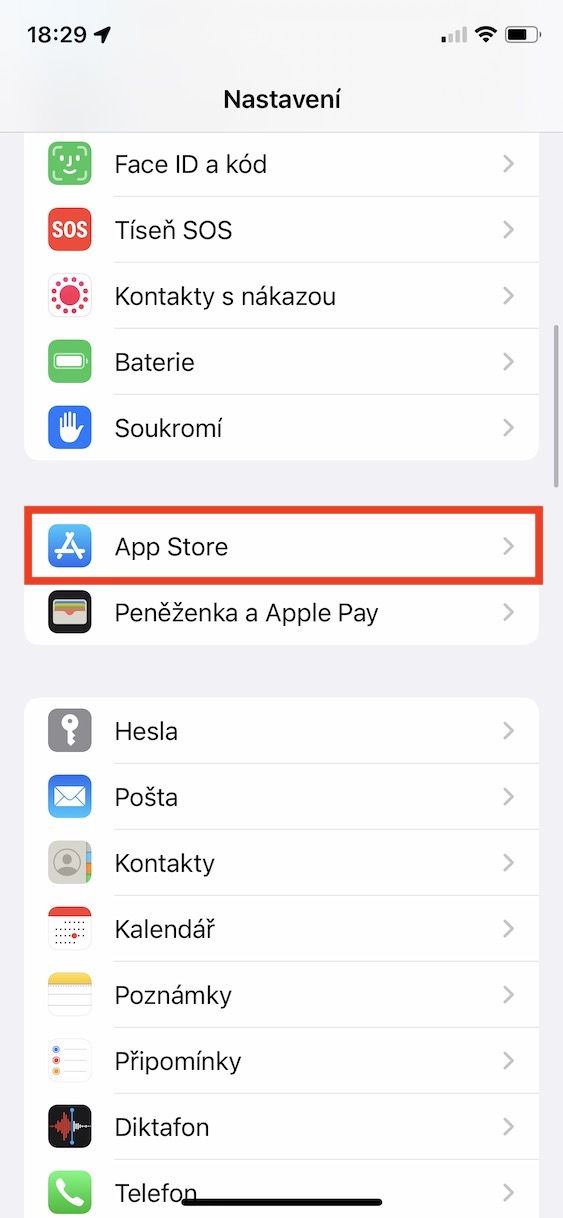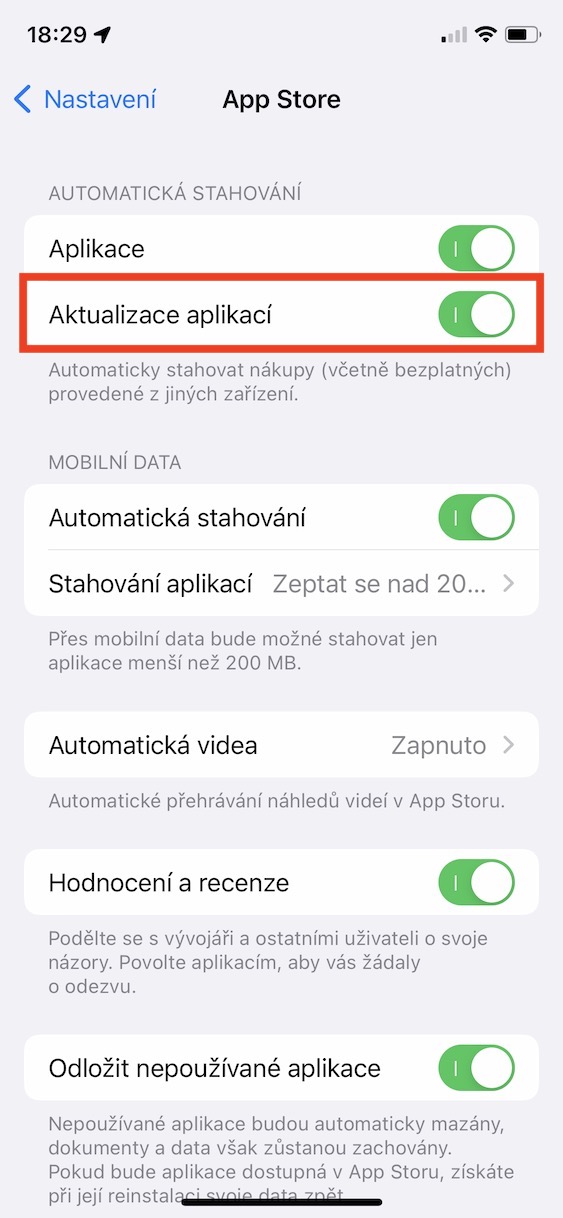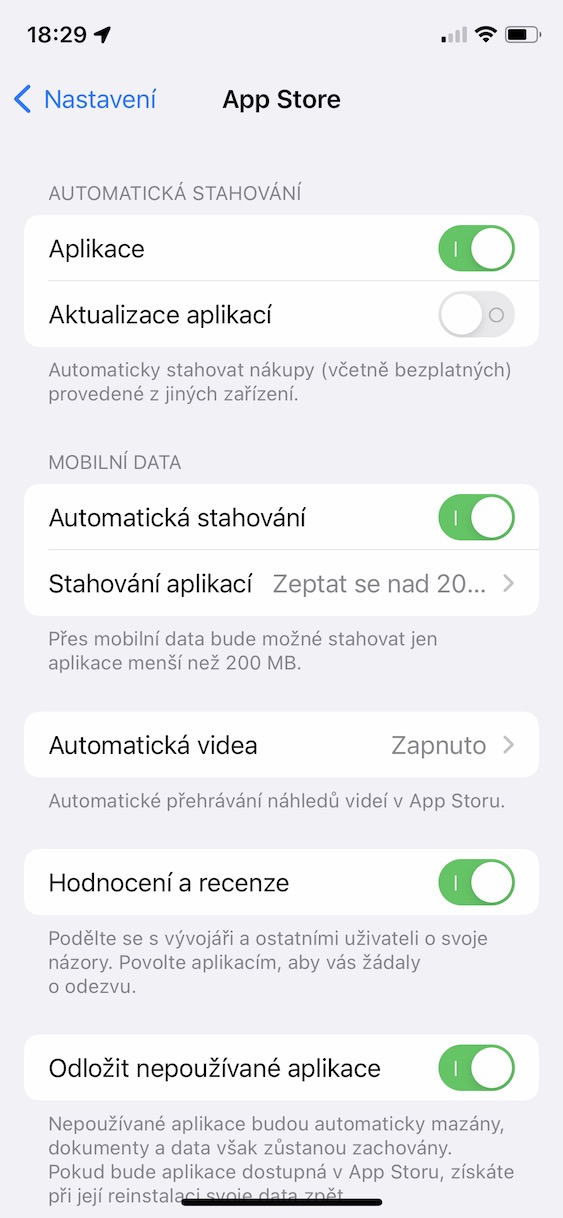प्रत्येक नयाँ प्रमुख अपडेटको आगमनको साथ, त्यहाँ विभिन्न फोरमहरू र अन्य छलफलहरूमा प्रयोगकर्ताहरू छन् जसलाई तिनीहरूको एप्पल उपकरणको सहनशीलतामा समस्या छ। सुरुमा, यो उल्लेख गर्न आवश्यक छ कि यी छलफलहरू पूर्णतया जायज छन्, किनभने अद्यावधिकहरू पछि ब्याट्री जीवनमा बिग्रिएको छ। धेरै जसो अवस्थामा, तथापि, केहि त्रुटि वा बग दोष छैन। यो मात्र हो कि अपडेट पछि, यन्त्रले पृष्ठभूमिमा अनगिन्ती माग कार्यहरू गर्दछ जुन धेरै प्रदर्शनको आवश्यकता पर्दछ। र उच्च प्रदर्शनको साथ, निस्सन्देह, ब्याट्री जीवन द्रुत रूपमा घट्छ। धेरैजसो अवस्थामा, स्ट्यामिना समस्याहरू केही दिनभित्रै स्वतः समाधान हुनेछन्। यद्यपि, यदि तपाइँसँग पुरानो ब्याट्री भएको एप्पल फोन छ भने, वा ब्याट्री जीवनको समस्या समाधान भएको छैन भने, हामीले तल iOS 5 मा ब्याट्री जीवन विस्तार गर्न 15 सुझावहरू तयार गरेका छौं।
यो हुन सक्छ तपाईंलाई चासो

पृष्ठभूमि अद्यावधिकहरू बन्द गर्नुहोस्
वस्तुतः प्रत्येक अनुप्रयोगले प्रयोगकर्तालाई तुरुन्तै उपलब्ध गराउनको लागि पृष्ठभूमिमा यसको डाटा अपडेट गर्दछ। यो हुन्छ, उदाहरणका लागि, मौसम अनुप्रयोगको साथ, जसले पृष्ठभूमिमा यसको डेटा पनि अद्यावधिक गर्दछ। यसका लागि धन्यबाद, तपाइँ यस अनुप्रयोगमा जानु भएको तुरुन्तै, यसले तपाइँलाई वर्तमान पूर्वानुमान, वर्षा, क्लाउड कभर र अन्य डेटाको साथ देखाउनेछ - त्यहाँ केहि पनि पर्खनु पर्दैन। यदि त्यहाँ कुनै पृष्ठभूमि अद्यावधिक थिएन भने, सबै डाटा केवल अद्यावधिक हुन सुरु हुनेछ एक पटक तपाईंले मौसममा सारियो, त्यसैले तपाईंले पर्खनु पर्नेछ। कसैसँग पनि यी दिनहरू पर्खने समय छैन, तथापि, यो उल्लेख गर्नैपर्छ कि ब्याट्री जीवनमा पृष्ठभूमि अपडेटहरू धेरै माग छन्। यदि तपाइँ तिनीहरूलाई बन्द गर्न चाहनुहुन्छ भने, जानुहोस् सेटिङहरू -> सामान्य -> पृष्ठभूमि अद्यावधिकहरू, जहाँ तपाइँ यसलाई पूर्ण रूपमा बन्द गर्न सक्नुहुन्छ, वा चयन गरिएका अनुप्रयोगहरूको लागि मात्र।
अँध्यारो मोड सक्रिय गर्दै
तपाईमध्ये धेरैलाई थाहा छ, डार्क मोड धेरै वर्षदेखि आईओएसको अंश भएको छ। यो विशेष गरी साँझ र रातमा प्रयोगको लागि उपयुक्त छ, किनकि यसले आँखालाई तनाव गर्दैन। तर सत्य यो हो कि डार्क मोडले ब्याट्री पनि बचत गर्न सक्छ - त्यो हो, यदि तपाईंसँग OLED डिस्प्ले भएको iPhone छ, अर्थात् iPhone X र नयाँ, XR, 11 र SE (2020) बाहेक। OLED डिस्प्लेले कालो रङलाई यसरी देखाउँछ कि यसले विशिष्ट पिक्सेलहरूलाई पूर्ण रूपमा बन्द गर्छ, जसले दुवै पूर्ण कालो देखाउँछ र ब्याट्री बचत गर्छ। त्यसैले यदि तपाईंले गाढा मोड सक्रिय गर्नुभयो भने, तपाईंसँग धेरै ठाउँहरूमा लामो समयको लागि पूर्ण रूपमा कालो रंग हुनेछ, अर्थात् पिक्सेलहरू बन्द छन्। यदि तपाइँ डार्क मोड सक्रिय गर्न चाहनुहुन्छ भने, जानुहोस् सेटिङ्हरू -> प्रदर्शन र चमक, जहाँ चयन गर्नुहोस् अँध्यारो। आवश्यक भएमा, तपाईं यसलाई सेट गर्न सक्नुहुन्छ स्वचालित स्विच प्रकाश र गाढा मोड बीच।
स्वचालित अद्यावधिकहरूको निष्क्रियता
यदि तपाइँ तपाइँको आईफोन प्रयोग गर्दा सुरक्षित हुन चाहानुहुन्छ भने, तपाइँ निरन्तर प्रणाली र तपाइँले प्रयोग गर्ने अनुप्रयोगहरू दुवै अपडेट गर्न आवश्यक छ। यी अपडेटहरू प्राय: विभिन्न सुरक्षा त्रुटिहरू र बगहरूका लागि समाधानहरूका साथ आउँछन् जुन विभिन्न तरिकाहरूमा शोषण गर्न सकिन्छ। यद्यपि, iPhone ले iOS र एप अपडेटहरू तुलनात्मक रूपमा बारम्बार जाँच गर्न र डाउनलोड गर्ने प्रयास गर्छ, जसले गर्दा ब्याट्रीको आयु कम हुन सक्छ। यदि तपाइँ प्रणाली अद्यावधिकहरूको लागि जाँच गर्ने र डाउनलोड गर्ने बन्द गर्न चाहनुहुन्छ भने, जानुहोस् सेटिङ्हरू -> सामान्य -> सफ्टवेयर अपडेट -> स्वचालित अपडेट, कहाँ दुबै विकल्पहरू असक्षम गर्नुहोस्। एप अपडेटहरू जाँच गर्ने र डाउनलोड गर्ने सुविधा बन्द गर्न, मा जानुहोस् सेटिङ्हरू -> एप स्टोर, जहाँ श्रेणीमा स्वचालित डाउनलोड एप अपडेटहरू असक्षम गर्नुहोस्।
स्थान सेवाहरू बन्द गर्नुहोस्
स्थान सेवाहरूको सहयोगमा, सबै प्रकारका अनुप्रयोगहरूले तपाईंको स्थान पहुँच गर्न सक्छन्, त्यो हो, यदि तपाईंले तिनीहरूलाई त्यसो गर्न अनुमति दिनुभयो भने। स्थान सेवाहरू प्रयोग गर्नु धेरै अवस्थामा धेरै उपयोगी हुन सक्छ, उदाहरणका लागि जब तपाईं पसलहरू, रेस्टुरेन्टहरू वा आफ्नो नजिकैको अन्य व्यवसायहरू खोज्दै हुनुहुन्छ। एकै समयमा, अवश्य पनि, नेभिगेसन अनुप्रयोगहरूमा वा अन्य अनुप्रयोगहरूमा स्थान सेवाहरू प्रयोग गरिन्छ। यद्यपि, यदि आईफोनले स्थान सेवाहरू प्रयोग गर्दछ भने, यसले अपेक्षाकृत ठूलो मात्रामा ऊर्जा खपत गर्दछ, जसले ब्याट्रीको जीवनलाई छोटो बनाउँछ। थप रूपमा, केही अनुप्रयोगहरू, अनुमति पछि, उनीहरूलाई आवश्यक नभएको बेला पनि स्थान सेवाहरू प्रयोग गर्न सक्छन्। यदि तपाइँ केहि एपहरूको लागि स्थान सेवाहरू असक्षम गर्न चाहनुहुन्छ भने, उदाहरणका लागि तपाइँको स्थानको अत्यधिक अनुगमनको कारणले, तब निश्चित रूपमा तपाइँ गर्न सक्नुहुन्छ - र यसले ब्याट्री पनि बचत गर्नेछ। बस जानुहोस् सेटिङहरू -> गोपनीयता -> स्थान सेवाहरू। स्थान सेवाहरू यहाँ सम्भव छन् पूर्ण रूपमा बन्द गर्नुहोस्, जुन सिफारिस गरिएको छैन, वा तपाइँ तिनीहरूलाई असक्षम गर्न सक्नुहुन्छ प्रत्येक आवेदन अलग।
5G को सीमाहरू
गत वर्षको iPhone 12 (Pro) को आगमनसँगै, हामीले अन्ततः 5G नेटवर्कको लागि समर्थन पायौं, यद्यपि यो अझै पनि चेक गणतन्त्रमा व्यापक छैन। यदि 5G नेटवर्क कभरेज राम्रो छ भने, 5G मोड्युलले धेरै ऊर्जा खपत गर्दैन। तर समस्या 5G नेटवर्क कभरेज बरु कमजोर क्षेत्रहरूमा छ। यस अवस्थामा, आईफोनले लगातार नेटवर्क 5G बाट 4G (LTE) मा स्विच गर्दछ, वा यसको विपरित। र यो कार्यले छोटो अवधिमा ब्याट्रीलाई पूर्णतया निकास गर्न सक्छ। चेक गणतन्त्र र अन्य देशहरूमा जहाँ 5G कभरेज आदर्श छैन, त्यसैले यसलाई पूर्ण रूपमा बन्द गर्न सिफारिस गरिन्छ। तपाईं गएर यो हासिल गर्न सक्नुहुन्छ सेटिङहरू -> मोबाइल डेटा -> डेटा विकल्पहरू -> आवाज र डेटा, कहाँ टिक सम्भावना LTE, यसरी 5G पूर्ण रूपमा निष्क्रिय।